전원 버튼을 누르지 않고 iPhone을 잠그거나 잠금 해제하는 방법

iPhone 또는 iPad의 전원 버튼이 파손된 경우에도 AssistiveTouch를 사용하여 화면을 잠그거나 다시 시작할 수 있는 방법을 안내합니다.
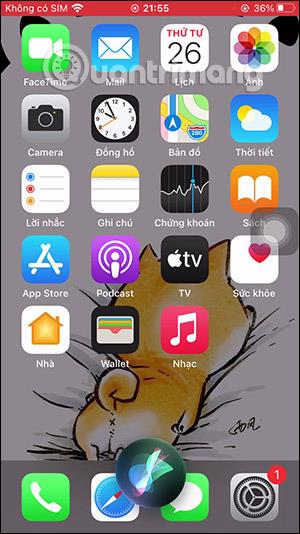
iOS 14는 오디오 또는 음성 메시지를 쉽게 보내는 등 많은 새로운 기능으로 개선된 Siri를 포함하여 사용자에게 유용한 많은 기능을 업그레이드하고 변경했습니다. 그런 다음 사용자는 누군가에게 음성 메시지를 보내고 보내려는 메시지의 내용을 말하도록 Siri에게 명령하기만 하면 됩니다. 연락처에 저장된 사람들에게 메시지를 보내는 것 외에도 Siri에게 특정 전화번호로 메시지를 보내도록 명령할 수도 있습니다. 아래 기사에서는 독자들이 Siri를 사용하여 iPhone에서 음성 메시지를 보내는 방법을 안내합니다.
iPhone에서 음성 메시지 보내기 지침
1 단계:
우선, 전원 버튼을 길게 누르거나 Hey Siri라고 말하여 iPhone에서 Siri에게 전화를 겁니다. Siri를 표시할 때 [연락처 이름]에게 오디오 메시지 보내기 명령을 명확하게 읽습니다 .
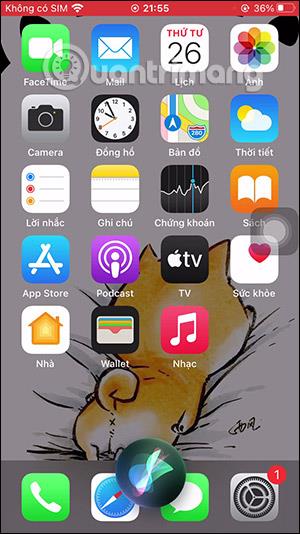
2 단계:
이 시점에서 Siri는 명령을 이해하고 해당 사람에게 보내려는 음성 메시지를 말할 수 있도록 OK, Recording...을 표시합니다.
장치에 동일한 이름의 연락처가 여러 개 저장되어 있거나 Siri가 어떤 연락처를 참조하고 있는지 확실하지 않은 경우 화면에서 연락처를 선택하라는 메시지를 표시합니다. 연락처가 휴대폰에 저장되지 않은 경우 Siri에게 각 번호를 영어로 읽어주세요.
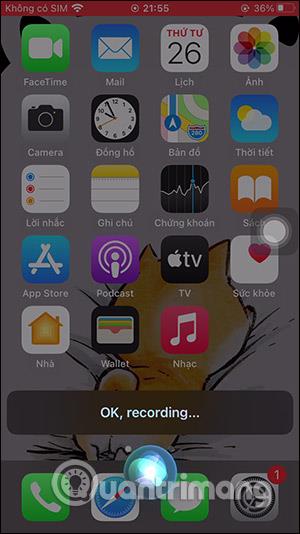
3단계:
음성 메시지를 녹음한 후 Siri는 이 메시지를 보낼지 여부를 묻습니다. 재생 버튼을 클릭하면 메시지를 다시 들을 수 있습니다. 보내지 않았고 메시지를 다시 녹음하고 싶다면 다시 녹음하라고 말씀하세요. 만족스러우면 보내기 버튼을 누르세요 .
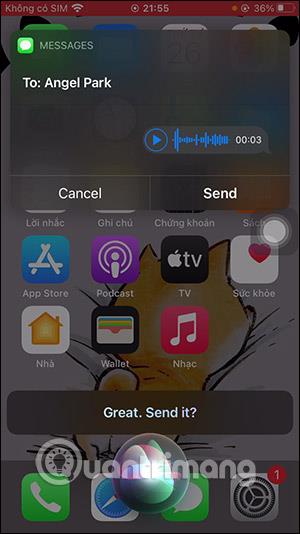
4단계:
메시지가 성공적으로 전송되면 Siri가 즉시 알려줍니다.
기본적으로 이러한 메시지는 몇 분 후에 삭제됩니다. 하지만 iPhone의 설정에서 바로 이 설정을 변경할 수도 있습니다.
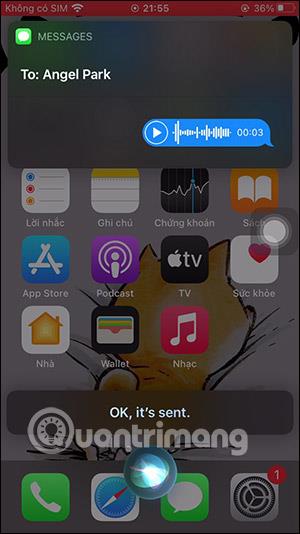
5단계:
설정 으로 이동한 다음 메시지를 클릭 하고 설정 인터페이스로 전환하여 오디오 메시지 섹션을 찾은 다음 만료를 클릭하세요 .
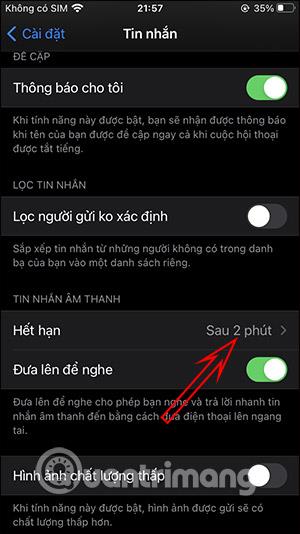
기본적으로 iPhone은 음성 메시지가 사라지기 전의 시간을 2분으로 설정합니다. 메시지를 저장하려면 아니요를 선택하겠습니다 .
Siri를 통해 오디오 메시지를 보내는 기능은 메시지 앱으로 제한되며 아직 WhatsApp이나 Telegram과 같은 파티 앱에는 적용되지 않습니다.
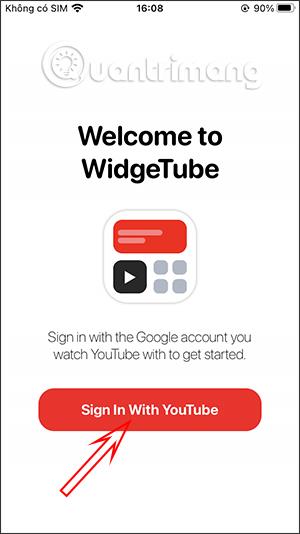
iPhone 또는 iPad의 전원 버튼이 파손된 경우에도 AssistiveTouch를 사용하여 화면을 잠그거나 다시 시작할 수 있는 방법을 안내합니다.
iOS 17의 새로운 기능을 통해 iPhone의 연락처 사진 개인 정보 보호를 세밀하게 조정할 수 있는 방법을 알아보세요.
iOS 14 및 iPadOS 14부터 Apple은 사용자가 시스템에서 기본 브라우저를 선택할 수 있는 매우 유용한 기능을 도입했습니다. Microsoft Edge를 쉽게 기본 브라우저로 설정하는 방법을 알아보세요.
iPhone의 전면 카메라로 사진을 찍으면 뷰파인더가 이미지를 반전시킵니다. iOS 14을 통해 Apple은 이 간단한 설정을 기기의 카메라 앱에 통합했습니다.
iOS 15에서 원래 Safari 디자인으로 돌아가기 위한 쉽게 따라 할 수 있는 방법과 설정을 소개합니다.
iOS 16의 Apple 지도 애플리케이션을 사용하여 정류장을 추가하는 쉽고 빠른 방법을 알아보세요. 사과 지도에 정류장을 더 추가하기
Zen Flip Clock 애플리케이션을 통해 iPhone에 플립 시계를 설치하고 설정하는 방법을 알아보세요. 다양한 사용자 정의 옵션으로 독특한 인터페이스를 경험하세요.
Apple Music에서 자동 음악 재생을 끄는 방법을 알아보세요. WiFi가 없을 때 모바일 데이터를 절약할 수 있는 유용한 팁입니다.
Safari에서 사용자 프로필 생성은 iOS 17용으로 업데이트된 새로운 기능입니다. 이 가이드는 Safari에서 사용자 프로필 만들기에 대한 모든 정보를 제공합니다.
Photo Shuffle을 사용하여 iOS 16의 잠금 화면을 개인화하세요. 여러 장의 사진을 자동으로 표시하거나 수동으로 선택할 수 있습니다.








